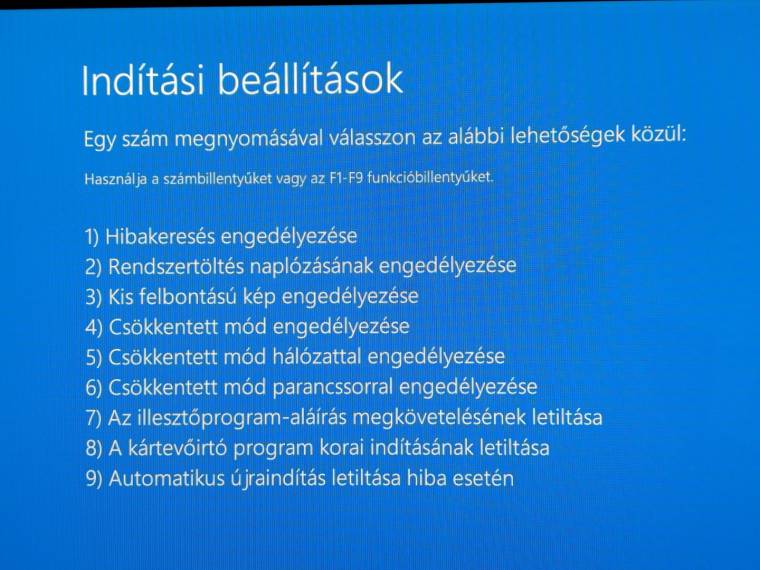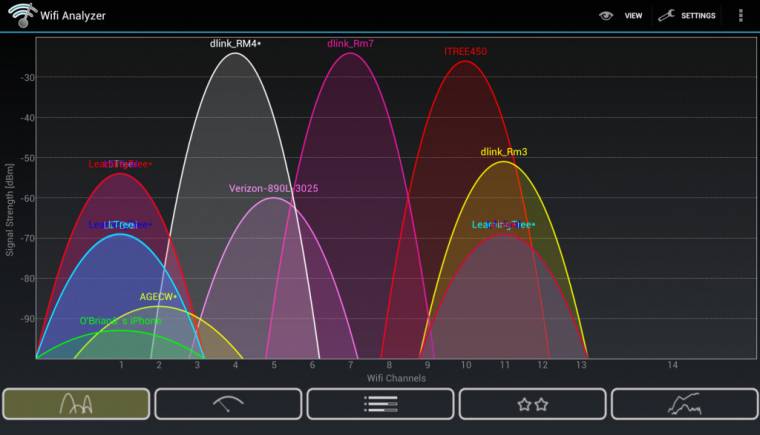Mikor ismeretlen, egyenesen ijesztő hibaüzenettel fogad az évek óta kifogástalanul működő, napi szinten használt számítógéped, azt gondolhatod, ilyen is csak veled fordulhat elő. A felhasználók nagy (és részben jogos) félelme, hogy a gondjuk abszolút egyedi, és ezért megoldás sincs rá.
Ezt csak alátámasztja a gyors Google-keresés, amely megoldás helyett csupán heves vitáktól fűtött, amúgy teljesen haszontalan fórumokra, Reddit-bejegyzésekre navigál. Könnyen előfordulhat, hogy a problémád folytán adataid is veszélybe kerültek, vagyis nem holmi kényelmetlenségről van szó, hanem azonnal kell cselekedni, mielőtt visszafordíthatatlan lesz a katasztrófa.
És végül még rémisztőbb, amikor mindez nem is veled történik, hanem az egyik kevésbé felkészült barátoddal, családtagoddal, például idős rokonaiddal vagy éppen gyermekeddel - a megoldást pedig tőled várják, távolról és azonnal. Cikkünkben bemutatunk néhány tipikus PC-s problémát, valamint ezek lehetséges megoldásait, hogy céltalan keresgélés és böngészés helyett azonnal a tettek mezejére léphess, és felülkerekedj a problémán.
Az adatbiztonság az első
Legyen az akár szoftveres vagy hardveres, amint észleled a hibát, az első, amit érdemes és erősen javallott megtenned, az adataid biztonságba helyezése. Különösen személyes, pótolhatatlan fájljaidat vedd előre, ezekről készíts komplett mentést külső meghajtóra vagy hálózati tárolóra, esetleg a felhőbe, ha pedig olyan adattároló is van a PC-dben, amelyet kifejezetten másodlagos tárolásra használsz, azt csatlakoztasd le a hibakeresés és a javítás idejére. Helyesen tartja a mondás, hogy a legjobb védelem a megelőzés, vagyis még a katasztrófa bekövetkezte előtt ajánlott felkészülni a lehető legrosszabb forgatókönyvre. Ez egyszerűen hangzik, de betartani sokkal nehezebb, és ahogy az cikkünkből is kiderül, nem mindenre lehet felkészülni.
Ha legalább adataid biztonságáról gondoskodtál, a visszafordíthatatlan hardveres hibák, valamint a zsarolóvírusos támadások a totális katasztrófa helyett kellemetlen eseményekké szelídülnek.
Rettegett hardverhibák
Nem kapcsol be a PC
Ennél ijesztőbbet sokan el sem tudnak képzelni: a számítógép egyik nap fogja magát, és többé nem indul el. Az első sokk után semmiképp sem szabad a népi bölcsesség által oly hatékonynak tartott, általános javítási módszerhez, vagyis a gépház vagy a laptopfedél módszeres és határozott ütögetéséhez folyamodni - ezzel egészen biztosan csak rontasz a helyzeten. Azt, hogy nem kapcsol be a géped, sok minden okozhatja, de szinte biztos, hogy hardveres eredetű a probléma.
Megoldás: Elsőként a tápellátást érdemes ellenőrizni: van-e áram a konnektorban, a tápcsatlakozó tökéletesen érintkezik-e, és a gép főkapcsolója megfelelő állásban van-e. Asztali gépeknél a modern alaplapokon található egy állapotjelző LED, notebook esetében pedig általában a töltőn, ami ha világít, az áramellátás adott. Ellenőrizd, hogy asztali géped ki-be kapcsoló gombja nem zárlatos-e. Húzd le az alaplapról, és indítsd el gépedet az alaplap leírása szerinti két érintkező rövidre zárásával. Ha továbbra sem indul, minden perifériát és az indításhoz nem létszükségletű belső komponenst csatlakoztass le az alaplapról, hátha ezek okoznak zárlatot vagy más problémát. Ha még mindig nincs eredmény, szereld ki a tápegységet, és ennek hidegindításával (a bekapcsolásért felelős ág földre kapcsolásával) multiméterrel mérd meg a megfelelő feszültségértékeket.
Ha a tápegységet mint hibaforrást kizártad, következhet az alaplap, a CPU és a memóriák. Ezek közül a teljes PC-leállást általában az alaplap hibája okozza. Szereld ki a gépházból, és vizsgáld át tüzetesen, nincs-e optikai sérülés valamelyik komponensen. Ha teheted, szerezz cserealkatrészeket egy teszt erejéig, így kiszűrheted a meghibásodott komponenst.
Laptop esetén szűkebb a mozgástered. Multiméterrel kiderítheted, a tápegység leadja-e a szükséges feszültséget, de a komolyabb kontakthibákat, sérült komponenseket talán még a gép teljes szétbontásával sem tudnád felfedezni és javítani, cserélni sem, ezért érdemes inkább szakszervizre bízni a bevizsgálást és az esetleges javítást.
Villogó kép, szakadozó perifériák
A megbízhatatlan számítógép bizonyos tekintetben még bosszantóbb és veszélyesebb, mint egy nem működő PC. Sajnos gyakori jelenség, hogy a monitor vagy a laptopkijelző képe másodpercekre elsötétedik, miközben a gép nem fagy le. Szintén a legnyugodtabb felhasználókat is az őrületbe kergetheti, ha egy egér néha-néha kihagy 1-2 másodpercet, vagy a hangkártya, a webkamera lekapcsolódik, majd ismét megjelenik - látszólag minden előjel nélkül. Nem kell ahhoz 10-12 évesnek lennie egy számítógépnek, hogy az USB-dugalj felmondja a szolgálatot. Előfordul, hogy egyik pillanatról a másikra szűnik meg működni a port, de olyan is, hogy előbb csak bizonyos szögben kell tartani a csatlakozókat, vagy egy kicsit mozgatni, többször bedugni - akármelyikről is van szó, rettentő zavaró, és nagyon megnehezíti a hétköznapi munkát, arról nem is beszélve, hogy ez adatátviteli hibákat is előidézhet.
Megoldás: Monitornál az első, amire érdemes gyanakodnod, a meglazult, megtört, hibás kábel, amit könnyedén ellenőrizhetsz, illetve olcsón cserélhetsz. Laptopnál ez nehezebb, hiszen szét kell szerelni a szalagkábel cseréjéhez, ám amikor egy notebooknál ez a hiba oka, ott általában a zsanéron is látszik, hogy komoly gond van a géppel.
Szintén veszélyes az is, ha más perifériával vagy akár belső komponenssel történik ugyanez.
Egy hangkártya le- majd felkapcsolódása bosszantó, ha azonban egy adattárolóról, USB-kulcsról van szó, ott garantált, hogy előbb-utóbb adatvesztéssel is szembesülsz.
Legtöbbször kontakthibával állsz szemben, amit egy alapos takarítással talán meg is oldhatsz. Ha ez nem vezet eredményre, az USB-portokat vizsgáld át alaposan, akár nagyítóval, lámpával, ezek ugyanis a nagy fizikai igénybevétel miatt viszonylag könnyen el tudnak használódni. Ha valamely érintkező eldeformálódott vagy letört, akkor már csak az aljzat cseréje segíthet.
Ha látszólag minden rendben van a portokkal és a kábelekkel, az elégtelen tápellátás is okozhat hasonló gondokat, vagyis következhet a tápegység vizsgálata. Előfordulhat, hogy az évek során bővítgetett gép régi tápegysége már nem bírja a terhelést, így megérett a cserére. Néhány ezer forintért kapható USB-ellenőrző eszköz, amely kijelzi az aktuális USB-port mért értékeit - ha sok gépet javítasz, egy ilyen kütyü nagy segítségedre lehet.
De nem csupán hardverkomponens, szoftver is okozhat ilyen hibát. A videokártyánál kezdd a driver frissítésével, ezt egyenesen az AMD, az Intel vagy az Nvidia oldaláról szerezd be. A laptop/alaplap gyártójától a legújabb USB- és chipkészletdrivereket telepítsd, és ellenőrizd, hogy az USB-portokat ne tiltsa le sem az alaplap BIOS-a, sem pedig a védelmi szoftvered.
Eldobált Wi-Fi-kapcsolat
Internetelérés nélkül ma már egyre kevesebb eszköz használható teljes értékűen, és ez abszolút igaz a számítógépekre is. A netkapcsolatnál mindenki a sebességet, a PING-értéket nézi, pedig legalább ennyire fontos a megbízhatóság. Ez kábeles Ethernet-kapcsolatnál csak akkor csorbul, ha a kábel megsérül, vezetékmentes Wi-Fi esetén azonban sok minden zavarhatja az adatátvitelt. Persze korántsem biztos, hogy a fizikai adatkapcsolattal van a gond, a netkapcsolatot sok tényező megzavarhatja.
Megoldás: Az első és legegyszerűbb gyógymód a szakadozó Wi-Fi-kapcsolatra a hálózat elfelejtése, majd ismételt felvétele. Ha ez nem vált be, következhet a driver frissítése (ami egyébként is javasolt rendszeres időközönként), amelynek alkalmával a következő sorrendet kövesd: töltsd le az új drivert, távolítsd el a régi meghajtóprogramot a Windowsból, indítsd újra a gépet, majd telepítsd az új szoftvert.
Az is lehet, hogy a routerrel van a probléma. Ellenőrizd a firmware frissességét, majd nézd át a WLAN-beállításokat. Néhány régebbi Wi-Fi-kártya nem viseli jól, ha a WPA3-titkosítást is engedélyezed modern routereden, még akkor sem, ha amúgy nem is használja azt ki. A Wi-Fi általános gondjait is érdemes kiszűrni például a WiFi Analyzer vagy a NetSpot applikációval, amelyek rengeteg hasznos információt elárulnak hálózatodról.
Végül hardveres gondokra is gyanakodhatsz. WLAN-kártya nagyon ritkán megy tönkre, az viszont gyakran előfordul, hogy az antennacsatlakozók leesnek az érintkezőkről, így hiába tűnik minden tökéletesnek, valójában antenna nélküli géppel próbálkozol vezeték nélküli hálózatra kapcsolódni. Ha szét tudod szerelni notebookodat, a javítás mindössze pár perc.
Furcsa zajok a gépházból
Ez a hibajelenség roppant bosszantó, de a hiba felderítése, a diagnosztizálás szerencsére nagyon egyszerű. Az szinte biztos, hogy hardveres gondról van szó, illetve jó eséllyel egy-két komponenst is cserélned kell majd a gépben. Persze az is előfordulhat, hogy a zajokért valójában csak részben felelős egy-egy komponens, a vezérlőszoftver "megbolondulása" is okozhat kellemetlen zajt.
Megoldás: Szereld le a gép oldallapjait, majd kapcsold be, de nem árt, ha maradsz a BIOS-menüben, nehogy véletlenül adatvesztést okozz. Hallgasd meg a ventilátorok hangját, így hamar kiszúrhatod a hibás légkeverőt. Egy házhűtő ventilátor pár ezer forintba kerül csupán, cseréje pedig roppant egyszerű. Hasonló a helyzet a CPU-hűtő ventilátorával is, ám videokártya-hűtést már sokkal nehezebb és drágább találni. Sokkal nagyobb a gond, ha a zajok a merevlemezből jönnek - ilyenkor ezek az utolsó segélykiáltások, amit záros határidőn belül a teljes adatvesztés követ.
A cikk folytatódik, lapozz tovább!